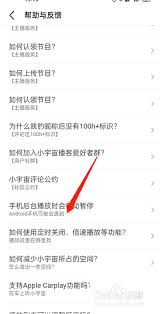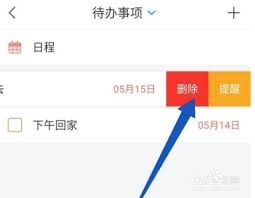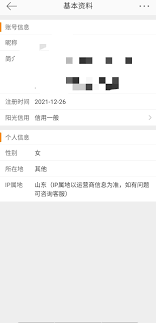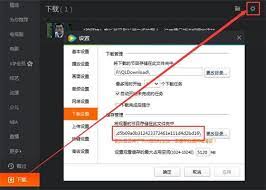如何使用excel求平均值函数公式
2025-08-01 20:03:05 作者:xx
在excel中,求平均值函数公式是非常实用的功能,能帮助我们快速计算一组数据的平均值。
首先,打开excel工作表,确保你要进行平均值计算的数据已正确录入。
求平均值的函数公式为“average”。其使用方法很简单:
单个区域数据求平均值
假设我们要求a1到a10单元格区域内数据的平均值,只需在需要显示结果的单元格中输入“=average(a1:a10)”,然后按下回车键,就能快速得出这10个数据的平均值。
多个不连续区域数据求平均值
若要求a1到a5以及c1到c5这两个不连续区域数据的平均值,公式则为“=average(a1:a5,c1:c5)”。这样就可以将这两个区域的数据合并计算平均值。
整列数据求平均值
比如我们要计算a列所有数据的平均值,直接在其他单元格输入“=average(a:a)”即可。

排除特定值求平均值
有时候我们可能想排除某些特定值后求平均值。例如,数据在a1到a10单元格,我们想排除0值求平均值。可以使用数组公式,在其他单元格输入“=average(if(a1:a10<>0,a1:a10))”,然后按下ctrl + shift + enter组合键(注意是组合键,不是单个回车键),这样就能得到排除0值后的平均值。
在使用平均值函数公式时,还需注意以下几点:
1. 确保参与计算的数据类型一致,否则可能导致结果不准确。
2. 检查数据区域是否正确,避免误选导致结果错误。
3. 如果数据中有文本或错误值,可能会影响平均值的计算结果,需根据实际情况进行处理,比如将文本型数字转换为数值型等。
通过掌握excel求平均值函数公式的使用方法,我们可以高效地处理各种数据的平均值计算,为数据分析和处理带来极大的便利。无论是日常工作中的数据统计,还是学习中的成绩分析等,都能轻松应对。
免责声明:以上内容源自网络,版权归原作者所有,如有侵犯您的原创版权请告知,我们将尽快删除相关内容。